Hellooo Lads.. kita ketemu di Tutorial Metaio Part 3, setelah sebelumnya kita berhasil membuat AR dengan Fiduciary Marker. maka di Part 3 ini, kita akan membuat AR dengan Markerless. well, untuk membuat marker di Metaio, itu penggunaanya mudah, paling hanya saat mengCapture gambarnya saja yang agak sedikit susah, karna saat anda mememgang marker untuk di capture, anda harus memegang marker tegak lurus, agar tidak miring saat dijadikan marker di Metaio.
Oke, langsung saja, untuk membuat marker di Metaio. klik dulu tombol Webcam dibawah, untuk mengaktifkan USB Camera atau Camera Laptop anda.
setelah kamera jalan, arahkan marker anda ke kamera, dalam hal ini saya gunakan buku Prestashop saya. anda bisa gunakan marker yang lain yang anda suka.
(Note: Saya Sarankan gunakan marker dari cover buku, biar gampang dipegang untuk mendapatkan hasil tegak lurus. kalau marker kertas, sedikit susah dipegang sehingga marker yang dicapture jadi tidak tegak lurus)
kemudian, kalau marker sudah diarahkan ke kamera, klik tombol Capture
setelah di Capture, maka save hasilnya di folder yang mudah anda jangkau. misalnya saya simpan di folder My Picture Document. jangan lupa markernya diberi nama, baru disimpan. saya memberi nama marker saya, marker_buku
Oke, Calon marker sudah jadi selanjutnya kita akan membuat markernya di Metaio caranya, klik tombol Tools > Planar Markerless Configuration
di menu Configuration, klik tombol Create Patch
kemudian klik tombol Search di menu Load Image for Patch, lalu pilih gambar yang kita capture sebelumnya.
jika sudah dipilih, sekarang, klik Edit Region
di menu region selector, drag area yang akan diseleksi (*susah dicontohin :p) - intinya, gerakan saja mouse di area marker, sehingga membentuk plane biru seperti gambar dibawah,. kalau sudah klik Ok
kemudian di Patch Size, masukkan luas region marker menyesuaikan dengan plane biru yang kita buat sebelumnya. misalnya, saya membuat plan biru tadi berukuran 325X294 maka di Patch Size saya masukkan juga ukuran yang sama.
sekarang kita Save marker yang sudah dibuat, dengan mengklik tombol save, simpan dengan nama marker anda, di drive mana saja yang penting anda mudah menjangkaunya. saya simpan dengan nama marker_buku.xml
kalau sudah disimpan tutup menu configuration, dan kita kembali ke Metaio. sekarang,. klik tombol obeng lagi, dan di menu tracking configuration pilih marker_buku.xml atau nama marker anda yang sebelum anda buat - gak perlu saya jelaskan lagi yah cara milihnya, karna sudah ada di tutorial Part 2
nah kembali lagi ke Category Object dengan mengKlik tombol Cube Hijau, lalu pilih Objek yang anda suka. saya memilih Knight of Dragon aja.
setelah itu, arahkan marker ke kamera.. dan tadaaaa..selamat anda berhasil membuat AR dengan Markerless.. seperti gambar dibawah..
oke Folks, sekian tutorial Metaio dari saya. intinya Metaio is AMAZING sayang harganya selangit, semoga ada klien saya yang berbaik hati membelikan lisensi Metaio untuk saya.. haha. Aminnn.. Oke, I Hope You Make it Through, and Wait for My Markeless Next Tutorial.. Bye.. Bye..














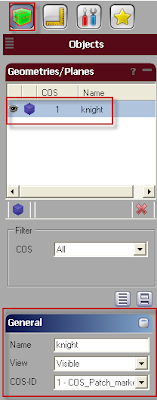












7 komentar:
Kereeeeeeen, pemakaian mudah, hasil luar biasa tapi harganya selangit, dan hanya untuk 48 jam saja ya ? lewat 48 jam apakah aplikasi langsung tidak bisa bekerja ?
Supaya AR nya lebih lengkap coba BUILDAR
http://www.buildar.co.nz/
gak ada batasan waktu, cuma dibatasin penggunaan 3Dnya. untuk ukuran softaware di Amerika, itu termasuk murah. bandingin sama Photoshop yang sampe 30 Juta/Lisensi.
thanks infonya. nanti dicoba2 dulu. :)
Buildar terdiri dari 2 versi, versi free dan pro, versi free hanya bisa membuka file *.ive dan *.osg dan bisa menyimpan/membuka scene
sedangkan versi pro bisa membuka file *.3ds, *.ac, *.dxf *.fbx *.bsp, *.dae, *.geo, *.dw, *.x *.shp *.lwo, *.lws *.osga *.osg *.ive *.flt, *.md2 *.stl *.txp *.obj, walaupun trial kita bisa memakainya tanpa batas waktu semua fasilitas pro ada pada trial (demo) cuman tidak bisa menyimpan scene dan pada layar ada watermark DEMO. Kemudahan pemakaian tidak kalah dengan metaio, malahan Buildar ini objek 3D nya bisa kita bikin sendiri, tidak seperti metaio yang hanya bisa menggunakan objek 3D yang tersedia, apalagi file yang digunakan metaio *.wrz, itu cukup membingungkan dan harga lisensinya pun lebih murah daripada metaio, harga buildar hanya 629$ sekitar 6,5 juta
Buildar juga mendukung Markless
hasilnya seperti ini, object 3D ( file obj) dibuat dengan Carrara
http://www.youtube.com/watch?v=Gi0P6N9yLJY&feature=youtu.be
gan gmn cara export app dr metaio menjadi apk?
Post a Comment